更新された4月2024:エラーメッセージの表示を停止し、最適化ツールを使用してシステムの速度を低下させます。 今すぐ入手 このリンク
- ダウンロードしてインストール こちらの修理ツール。
- コンピュータをスキャンしてみましょう。
- その後、ツールは あなたのコンピューターを修理する.
一部のWindows10およびWindows8.1ユーザーは、Bluetoothファイル転送プログラムを起動しようとするたびに「Fsquirt.exeが見つかりません」というエラーが表示されると報告しています。 影響を受けるほとんどのユーザーは、自分のPCにBluetooth機能が搭載されており、この機能がこれまでに機能していることを確認しています。
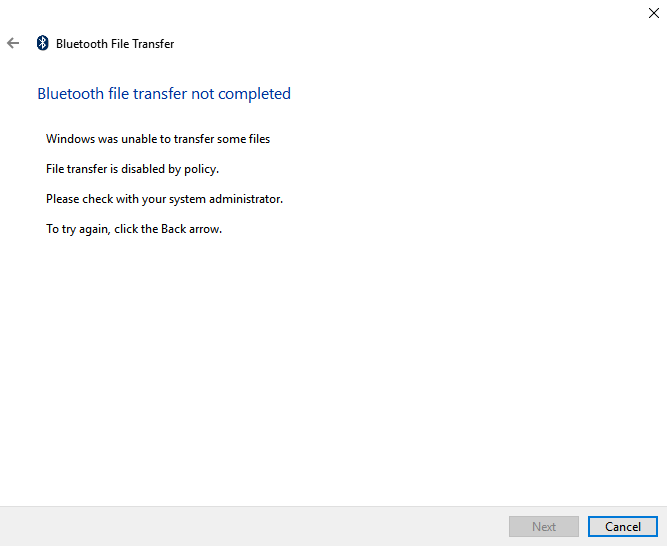
この特定の問題を解決するには、まずBluetoothトラブルシューティングアプリケーションを実行し、ユーティリティが問題を自動的に検出して解決できるかどうかを確認します。 サービスまたは依存関係の不整合が問題の原因である場合、このユーティリティは問題を自動的に解決します。
Myriad User Instrumentファイルとも呼ばれるFsquirt.exe.muiは、Microsoft Windowsオペレーティングシステムの開発のためにMicrosoftによって作成されました。 MUIファイルは、Win32 DLL(実行可能アプリケーション)ファイルのカテゴリーに属しています。
「を解決する方法を学ぶFsquirt.exe Windows10でBluetooth転送ウィザードを開くと「見つかりません」エラーが発生します。
Bluetoothサービスを開始し、自動に設定します。
a。 キーボードのWindows + Rキーを押します。
b。 引用符なしで「Services.msc」と入力し、Enterキーを押します。
c。 [Bluetoothサポートサービス]を右クリックし、[プロパティ]をクリックします。
d。 スタートアップの種類を[自動]に設定し、[サービスの状態]で[開始]をクリックします。
e。 OKをクリックします。
2024 年 XNUMX 月の更新:
ファイルの損失やマルウェアからの保護など、このツールを使用してPCの問題を防ぐことができるようになりました。 さらに、最大のパフォーマンスを得るためにコンピューターを最適化するための優れた方法です。 このプログラムは、Windowsシステムで発生する可能性のある一般的なエラーを簡単に修正します。完璧なソリューションが手元にある場合は、何時間ものトラブルシューティングを行う必要はありません。
- ステップ1: PC Repair&Optimizer Toolをダウンロード (Windows 10、8、7、XP、Vista - マイクロソフトゴールド認定)。
- ステップ2:“スキャンの開始PCの問題の原因である可能性があるWindowsレジストリ問題を見つけるため。
- ステップ3:“全て直すすべての問題を解決します。
ハードウェアとデバイスのトラブルシューティングを実行してデバイスを修復する
a。 Windowsキーを押して、ホーム画面を起動します。
b。 引用符なしで「トラブルシューティング」と入力し、[トラブルシューティング]をクリックします。
c。 新しいウィンドウで、左側のペインの[すべて表示]をクリックします。
d。 オプションのリストで、[ハードウェアとデバイス]をクリックします。
e。 「次へ」をクリックして、画面の指示に従います。

Bluetoothドライバーの再インストール
「Fsquirt.exeが見つかりません」エラーを引き起こす可能性のある別の潜在的な問題は、Bluetoothドライバの破損です。 Bluetoothドングルを使用している場合、問題はUSBコントローラーにも関連している可能性があります。
この問題は、独自のUSBドライバーを使用するラップトップで非常に一般的です。
このシナリオが特定の状況に当てはまる場合は、デバイスマネージャー(およびBluetoothドングルを使用している場合はUSBコントローラー)を介してBluetoothパッケージ全体を再インストールすることで問題を解決できるはずです。
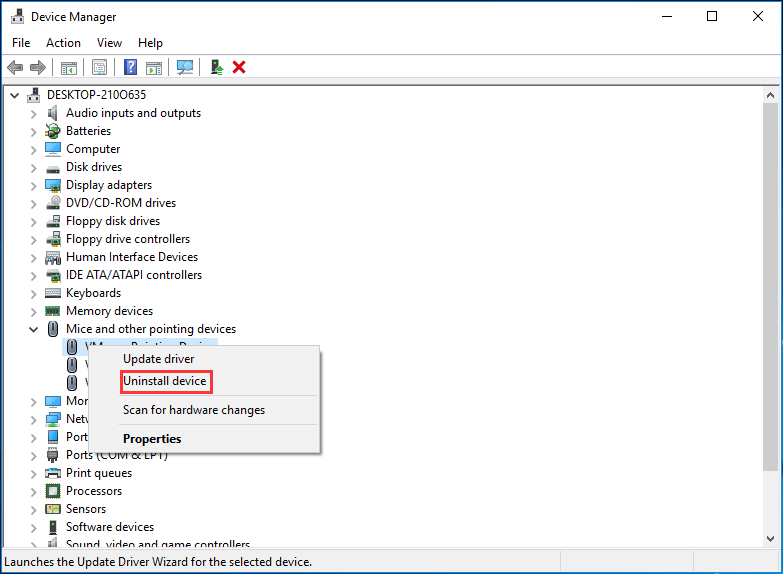
- Windows + Rキーを押して、[ファイル名を指定して実行]ダイアログボックスを開きます。 次に、「devmgmt.msc」と入力し、Enterキーを押して[ファイル名を指定して実行]ダイアログボックスを開きます。
- デバイスマネージャーを開いている場合は、Bluetoothに関連付けられているドロップダウンメニューを展開し、右クリックして[すべてのドライバーのアンインストール]を選択します。
- Bluetoothドングルを使用している場合は、[ユニバーサルシリアルバスコントローラー]ドロップダウンメニューを展開し、それに含まれているすべてのアイテムをアンインストールします。
- 影響を受けるすべてのドライバーをアンインストールした後、コンピューターを再起動して、不足しているドライバーの汎用バージョンをシステムにインストールさせます。
- システムの起動後、以前に「Windowsがfsquirtを見つけることができません」エラーを引き起こしたアクションを繰り返し、問題が解決されたかどうかを確認します。
専門家のヒント: この修復ツールはリポジトリをスキャンし、これらの方法のいずれも機能しなかった場合、破損したファイルまたは欠落しているファイルを置き換えます。 問題がシステムの破損に起因するほとんどの場合にうまく機能します。 このツールは、パフォーマンスを最大化するためにシステムも最適化します。 それはによってダウンロードすることができます ここをクリック

CCNA、Web開発者、PCトラブルシューター
私はコンピュータ愛好家で、実践的なITプロフェッショナルです。 私はコンピュータープログラミング、ハードウェアのトラブルシューティング、修理の分野で長年の経験があります。 私はWeb開発とデータベースデザインを専門としています。 また、ネットワーク設計およびトラブルシューティングに関するCCNA認定も受けています。

